Poslední aktualizace dne

O Apple AirPods Pro je mnoho lásky a nemůžu se dočkat, až uvidím, kam tento produkt jde. Zde jsou některé z nejlepších funkcí.
Apple AirPods dorazil na konci roku 2016. První tradiční „skutečně bezdrátová sluchátka“ AirPods okamžitě odletěl z polic a rychle se stal hitem. Jako self-popsal Apple fanboy, já opravdu chtěli milovat ty první generace AirPodů (a následná opatření, která dorazila začátkem roku 2019). Bohužel se mi nikdy nelíbilo, jak se ty bílé tyčinky cítí nebo vypadají v uších. O tři páry (a návraty) později jsem dospěl k závěru, že AirPods pro mě nebyly. Pak AirPods Pro dorazil a můj zvukový svět se navždy změnil, většinou k lepšímu.
AirPods Pro, který byl uveden na trh v říjnu 2019, je skutečně bezdrátová sluchátka do uší, které měla společnost Apple vydat před čtyřmi lety. Ušní sluchátka AirPods Pro jsou za cenu 250 USD o 90 USD vyšší než u běžného modelu, ale příplatky stojí za vstupné. Sluchátka AirPods Pro jsou díky působivému potlačení hluku, přizpůsobitelnému přizpůsobení, potu a vodě a mnohem více. Zde jsou funkce, které budete milovat nejlépe.

5 643 recenzí
- Aktivní potlačení šumu pro pohlcující zvuk
- Transparentní režim pro slyšení a spojení se světem kolem vás
- Tři velikosti měkkých, zužujících se silikonových hrotů pro přizpůsobení
Cena Amazon.com aktualizována dne 2020-01-25 - více informací
Prostě pracují
Ve funkci přenesené z první generace AirPodů se AirPods Pro automaticky spáruje s vaším iPhone od okamžiku, kdy poprvé otevřete dobíjecí pouzdro. Začněte jednoduše klepnutím na Připojit na obrazovce iPhone. Po spárování s vaším iPhone (nebo iPad) se AirPods Pro také spáruje s vašimi dalšími zařízeními Apple připojenými k iCloud, včetně Apple Watch, Mac a dokonce i Apple TV.

Test nasazení ušního hrotu
Na rozdíl od AirPods, AirPods Pro přichází se silikonovými koncovkami do uší ve třech velikostech, což usnadňuje nalezení perfektního (nebo téměř dokonalého) fit. Abychom vám pomohli najít ideální fit, Apple nabízí test špičky uší, který důrazně doporučuji provést hned po spárování uší.
Udělat to tak:
- Nejprve změňte ušní tipy na pár, který považujete za nejlepší. (Začněte s párem na místě mimo krabici.)
- Klepněte na ikonu Nastavení aplikace na vašem iPhone.
- Vybrat Bluetooth.
- Vybrat informační ikona vpravo od zařízení AirPods Pro v seznamu zařízení Bluetooth.
- Klepněte na Test nasazení ušního hrotu.
- Vyberte Pokračovat.
- Klepněte na ikonu Tlačítko Play začít test.
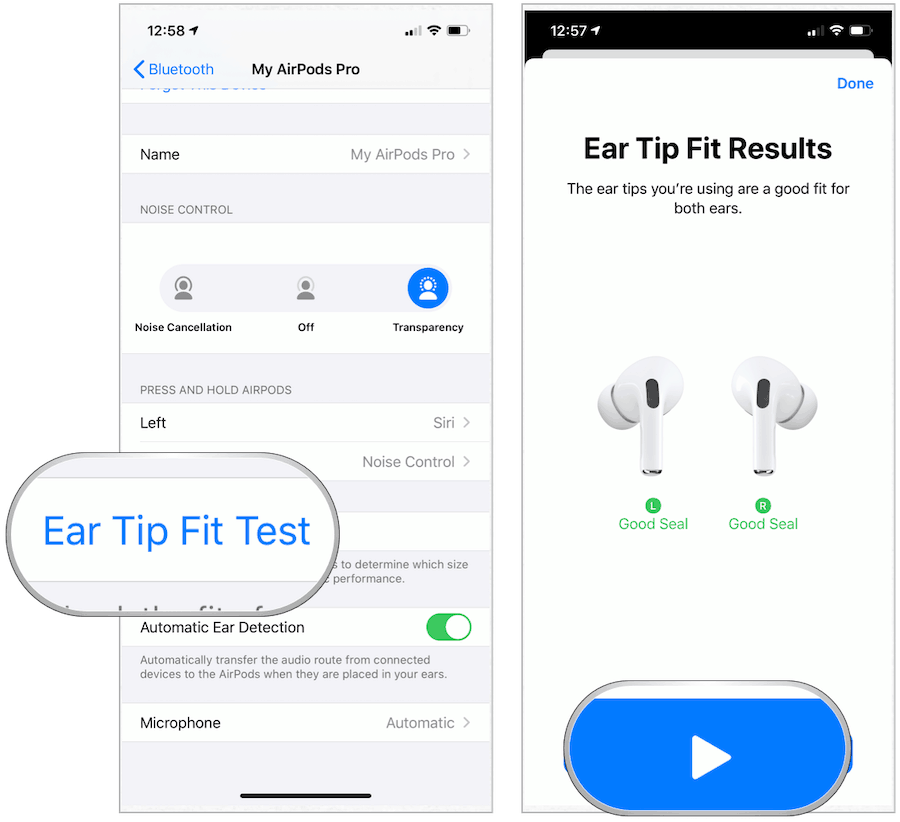
Aktivní potlačení hluku vs. Průhlednost
Jedním z největších vrcholů AirPods Pro je schopnost změnit úroveň hluku tak, aby odpovídala vaší poloze nebo situaci. Díky aktivnímu potlačení hluku (ANC) je na ušních sluchátkách mikrofon směřující ven vnější zvuky, pak čítače s tzv. „anti-šumem“. Tímto způsobem je většina externích zvuků odstraněn. K dispozici je také mikrofon směřující dovnitř, který poslouchá uvnitř vašich uší za nežádoucí zvuky. K potlačení těchto zvuků se opět používá anti-šum.
Když je aktivován, režim průhlednosti AirPods Pro umožňuje vnějšímu zvuku přicházet v tak nepatrném smyslu, takže můžete slyšet, co se kolem vás děje. Sluchátka se však stále soustředí na poskytování zvuku čerpaného z vašeho zařízení Apple. Tento režim je ideální, když na letištích nebo na vlakových stanicích, když potřebujete slyšet oznámení, nebo musíte komunikovat s těmi kolem vás.
Můžete také vypnout režim ANC a režim průhlednosti. Přitom neexistuje žádný buffer mezi AirPods Pro a okolním světem.
Životnost baterie
Nastavení šumu, které vyberete, ovlivňuje životnost baterie na AirPods Pro. Při vypnutém ANC a průhlednosti můžete očekávat, že na jedno nabití obdržíte až pět hodin poslechového času. Při výběru některého z těchto dvou režimů se tento čas sníží na 4,5 hodiny. Pouzdro pro bezdrátové nabíjení uchovává 24 hodin času na poslech. Stačí pět minut, než AirPods Pro získá hodinu poslechu nebo hovoru.
Ovládací prvky na palubě
AirPods Pro, stejně jako ostatní skutečně bezdrátová sluchátka, jsou malé. Z tohoto důvodu společnost Apple oprávněně omezila to, co můžete dělat s ovládacími prvky na palubě zařízení.
Na rozdíl od běžných AirPodů jsou tyto ovládací prvky senzory síly umístěné na každém kmeni. Chcete-li přehrát a pozastavit zvukový obsah, stiskněte jednou senzor síly. Chcete-li přeskočit dopředu, dvakrát stiskněte stejný senzor. Chcete-li přeskočit zpět, stiskněte třikrát. V závislosti na tom, jak jsou silové lisy přiřazeny, můžete pomocí ovládacích prvků také aktivovat nástroj Apple „Hey Siri“.
Změna nastavení ovládání
Nastavení senzorů síly AirPods Pro můžete změnit:
- Klepněte na ikonu Nastavení aplikace na vašem iPhone.
- Vybrat Bluetooth.
- Vybrat informační ikona vpravo od zařízení AirPods Pro v seznamu zařízení Bluetooth.
- Klepněte na Vlevo, odjet ve skupinovém rámečku Press and Hold AirPods změňte ovládací prvky pro levou stopku. Na výběr jsou Siri nebo Kontrola hluku.
- Klepněte na Že jo ve skupinovém rámečku Press and Hold AirPods změňte ovládací prvky pro pravou stopku. Na výběr jsou Siri nebo Kontrola hluku.
S volbou Siri můžete aktivovat hlasového asistenta Apple stisknutím a podržením vybraného kmene. Pomocí funkce Noise Control se můžete rozhodnout, která nastavení hluku můžete procházet stisknutím a přidržením stonku. Ve výchozím nastavení jsou k dispozici pouze možnosti ANC nebo Transparency Mode. Doporučuji změnit toto nastavení tak, aby zahrnovalo i nastavení Vypnuto.
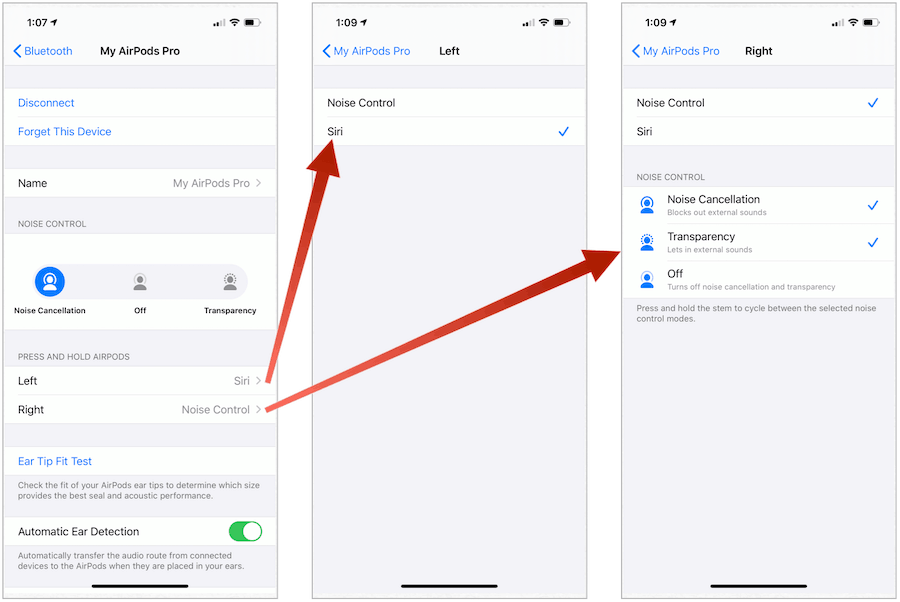
Kontrolní centrum
S Control Center na iOS a iPadOS můžete rychle provádět různé úkoly, včetně změny nastavení zvuku na vašem AirPods Pro.
Chcete-li aktivovat ovládací centrum, přejeďte prstem z dolního okraje libovolné obrazovky nahoru. Chcete-li tuto funkci vyvolat v zařízení iPhone X nebo novějším nebo iPadu s iOS 12 nebo novějším, přejeďte prstem dolů z pravého horního rohu obrazovky.
Jak ovládat zvuk na vašem AirPods Pro z Control Center:
- Hluboko stiskněte tlačítko karta ovládání zvuku pro aktivovaný AirPods Pro.
- Upravte objem pomocí ovládacích prvků.
- Změň nastavení zvuku na potlačení hluku, vypnuto nebo průhlednost.
- Poklepejte kdekoli na obrazovce dvakrát na ukončete Control Center.
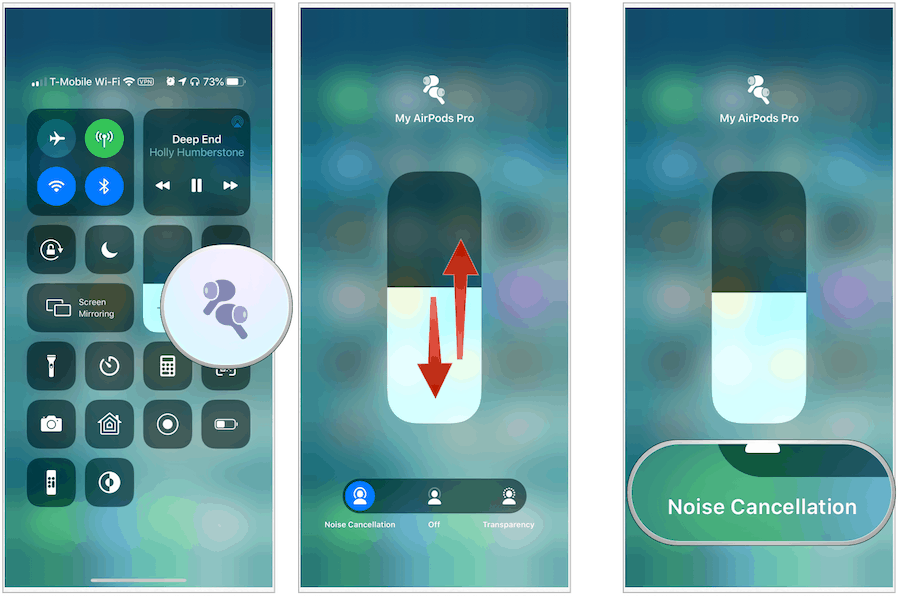
Ovládání na Apple Watch
Na připojeném Apple Watch můžete také změnit nastavení šumu AirPods Pro. Udělat to tak:
- Při poslechu zvuku pomocí hodinek klepněte na ikonu AirPlay.
- Změňte nastavení šumu. Možnosti zahrnují známý ANC, režim průhlednosti a vypnuto.
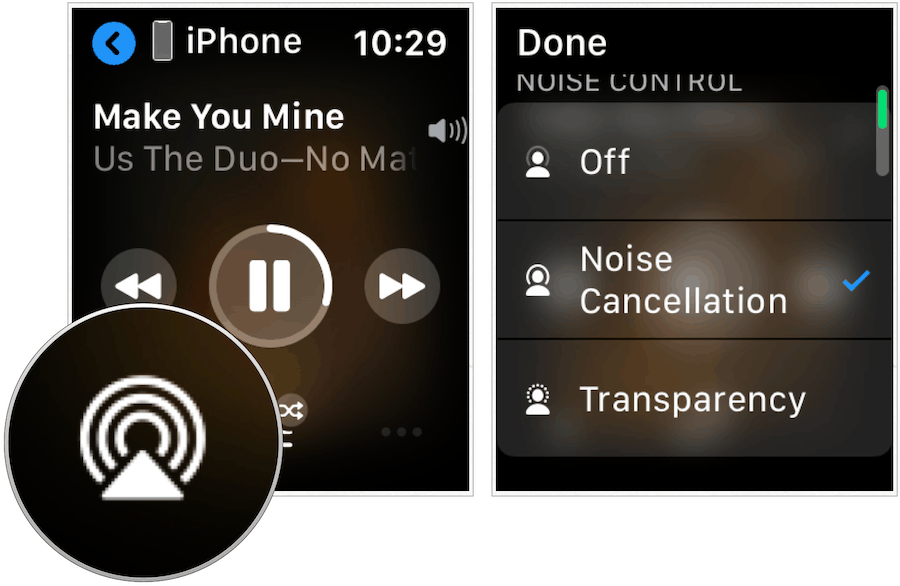
"Ahoj Siri"
Pomocí „Hey Siri“ můžete pomocí hlasu provádět různé úkoly. Můžete například požádat Siriho, aby změnil hlasitost vaší hudby, nebo přeskočil na další skladbu. Můžete se také zeptat Siri, jak dlouho zbývá výdrž baterie na uších. Možné jsou i zvukové příkazy, například: „Ahoj Siri, jaké je počasí dnes?“ Na rozdíl od AirPodů první generace si aktivace Siri nevyžaduje dotyk sluchátek. Místo toho použijte svůj hlas.
ANC na jednom AirPodu
Ve výchozím nastavení je ANC vypnuto, pokud máte pouze jedno ucho AirPod. Vzhledem k hlavnímu účelu nástroje (blokovat vnější svět) to má smysl. Můžete však změnit nastavení tak, aby ANC pracovalo pouze s jedním uchem. Vyžaduje to změnu nastavení usnadnění přístupu vašeho iPhone:
- Klepněte na ikonu Nastavení aplikace na vašem iPhone.
- Vybrat Přístupnost.
- Vybrat AirPods v části Fyzické a motorické.
- Přepnout Zrušení hluku pomocí jednoho AirPod v části Kontrola hluku.
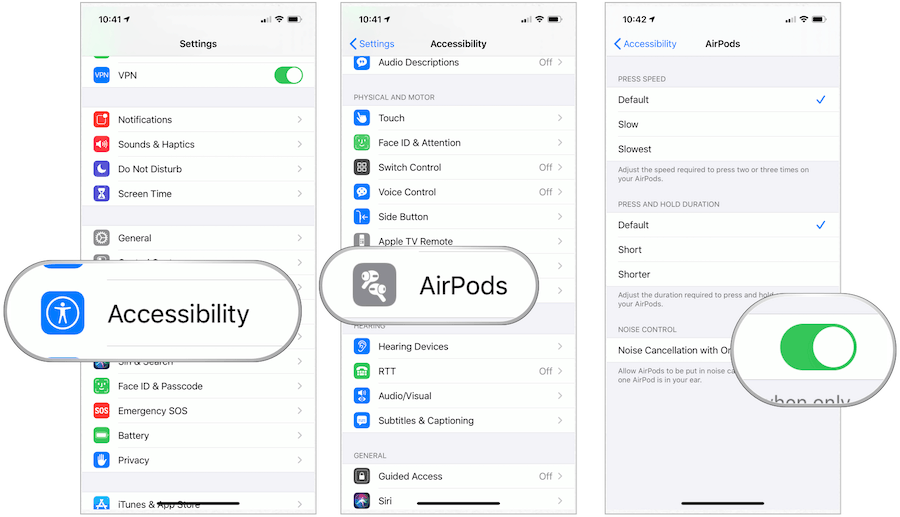
Najděte My Lost AirPods Pro
Nejdůležitější funkcí, kterou najdete na AirPods Pro, je ta, kterou budete potřebovat, pokud ji špatně umístíte. Stejně jako ostatní produkty Apple jsou i vaše ušní sluchátka sledovatelná pomocí služby Najít můj prostřednictvím iCloud. Ještě lepší je, když se zapne, jakmile se ušní klapky spárují.
Jak najít AirPods:
- Klepněte na ikonu Najít moje aplikace ve vašem iPhone (nebo iPadu).
- Vybrat Zařízení ve spodní polovině aplikace
- Vyberte svůj AirPods ze seznamu zařízení.
A je to! Sluchátka AirPods Pro můžete snadno najít.
Tolik k objevování
O Apple AirPods Pro je mnoho lásky a nemůžu se dočkat, až uvidím, odkud tento produkt odešel s budoucími vydáními. Ačkoli ceny mnohem vyšší než u podobných produktů, prémiové ušní sluchátka mají tendenci stát za to. Můžete si je zakoupit Amazonka, Walmart, Apple a další prodejny včetně cílová.



